윈도우 10 경고 팝업창 없애는 방법!
- Life/Tip
- 2023. 10. 30.

윈도우10 을 새로 설치하고 사용하다보면, 부팅때마다 매우 짜증나게 하는 팝업창이 뜰 때가 있습니다. 정확히는 "윈도우 경고 팝업창" 인데, 감이 안오시는 분들은 아래 문구를 보시면 바로 이해하실겁니다.
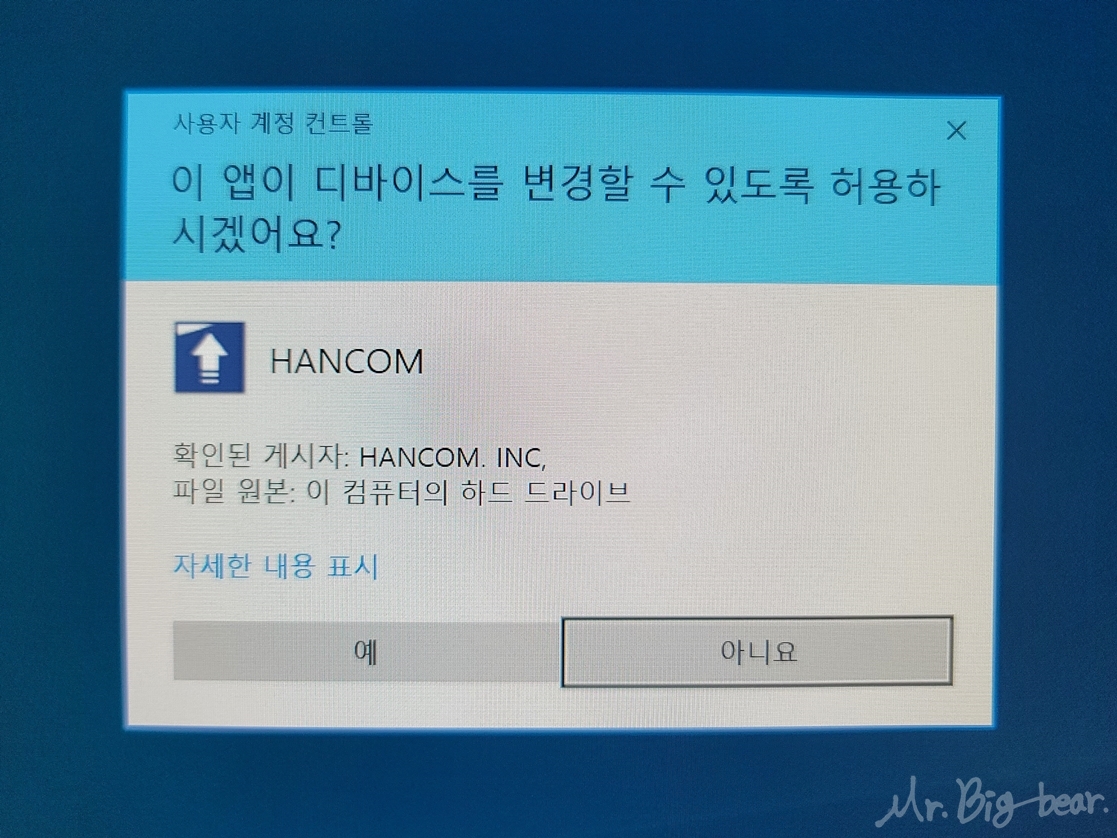
"이 앱이 디바이스를 변경할 수 있도록 허용하시겠어요?" 위 사진속에서는 '한컴' 에 대한 팝업창인데, 프로그램 불문하고 부팅시마다 이 창이 뜨는게 그렇게 성가실 수 없습니다. 알고보면, 클릭 몇번으로 경고 팝업창이 뜨지 않도록 설정할 수 있는데 그 꿀팁에 대해 알려드리겠습니다.
윈도우10 경고 팝업창 없애는 방법
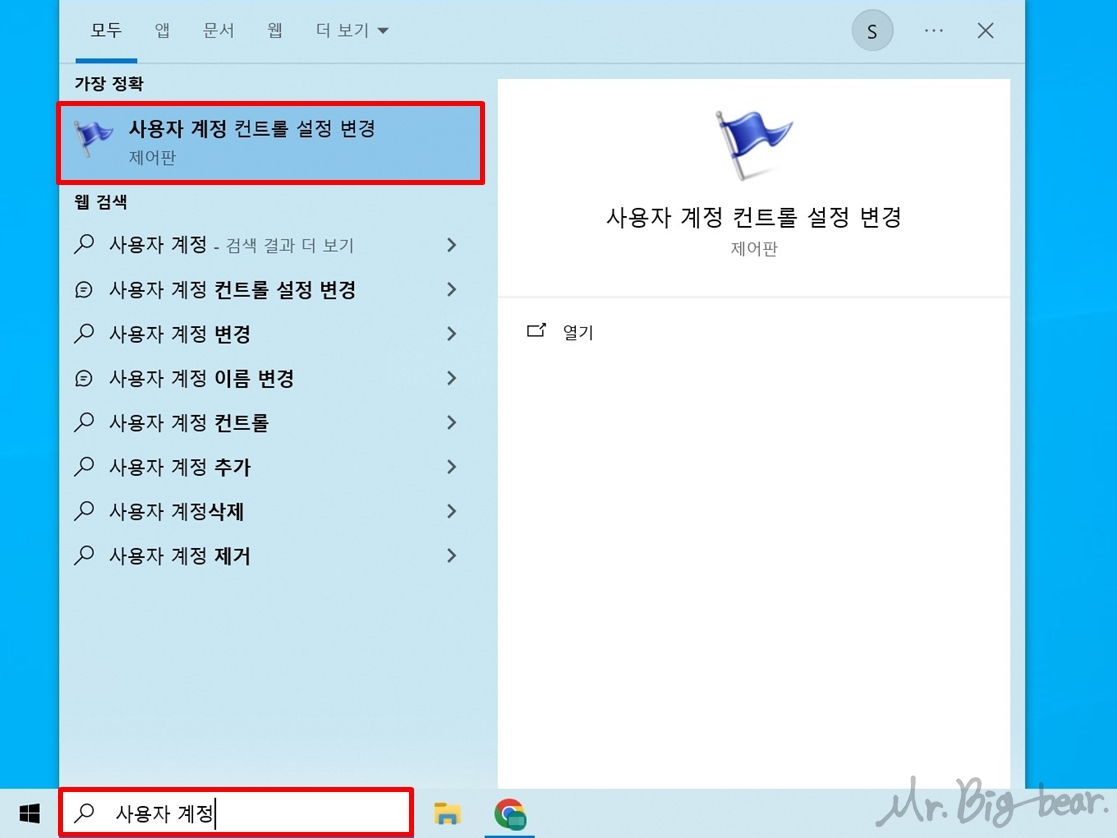
하단의 작업표시줄 검색창에 '사용자 계정' 이라고 타이핑하면, 제어판에 있는 "사용자 계정 컨트롤 설정 변경" 메뉴가 보입니다. 바로 클릭.
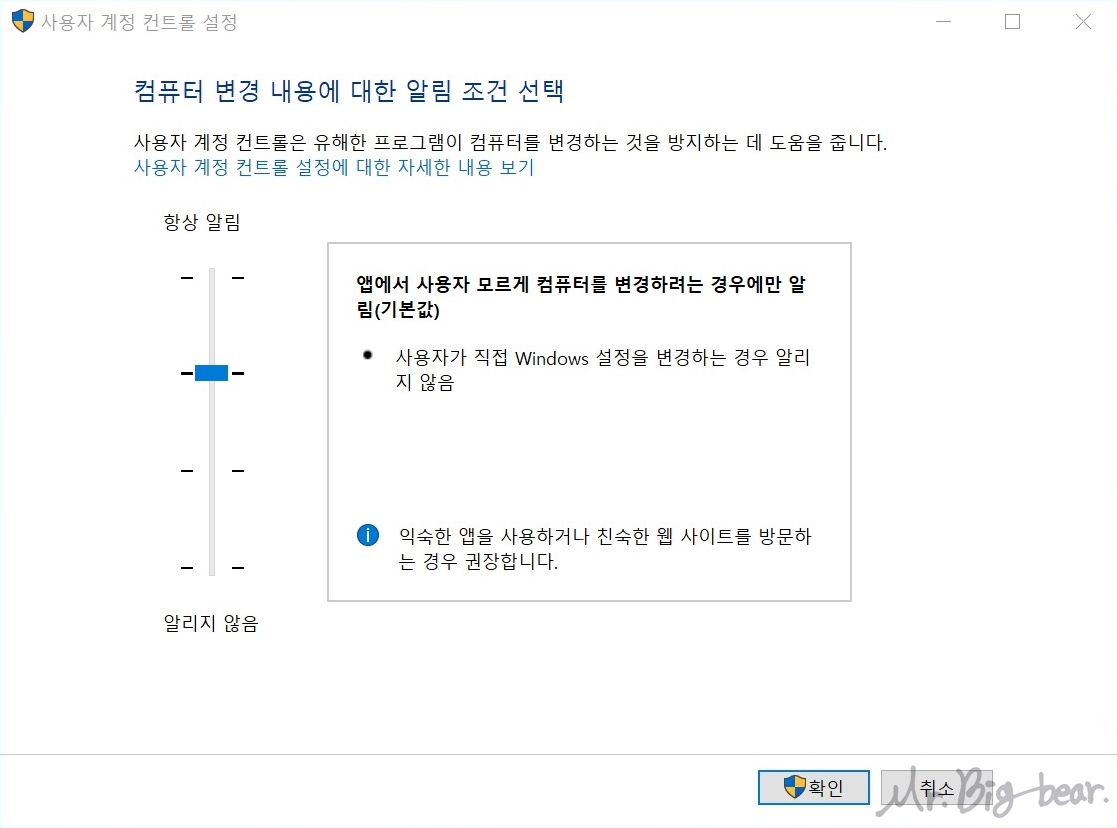
이 메뉴에서는 말 그대로 변경 내용에 대해 알림을 어떤 조건일 때 띄울 것인지 그 정도(?) 를 설정할 수 있습니다. 아예 알리지 않는 최하위 단계에서부터 항상 알리는 최상위 단계까지 총 4단계로 설정할 수 있습니다. 현재는 3번째 단계로 기본값이 설정되어 있는데, 이 단계에서는 부팅시마다 팝업창이 나타나니 변경해줍니다.
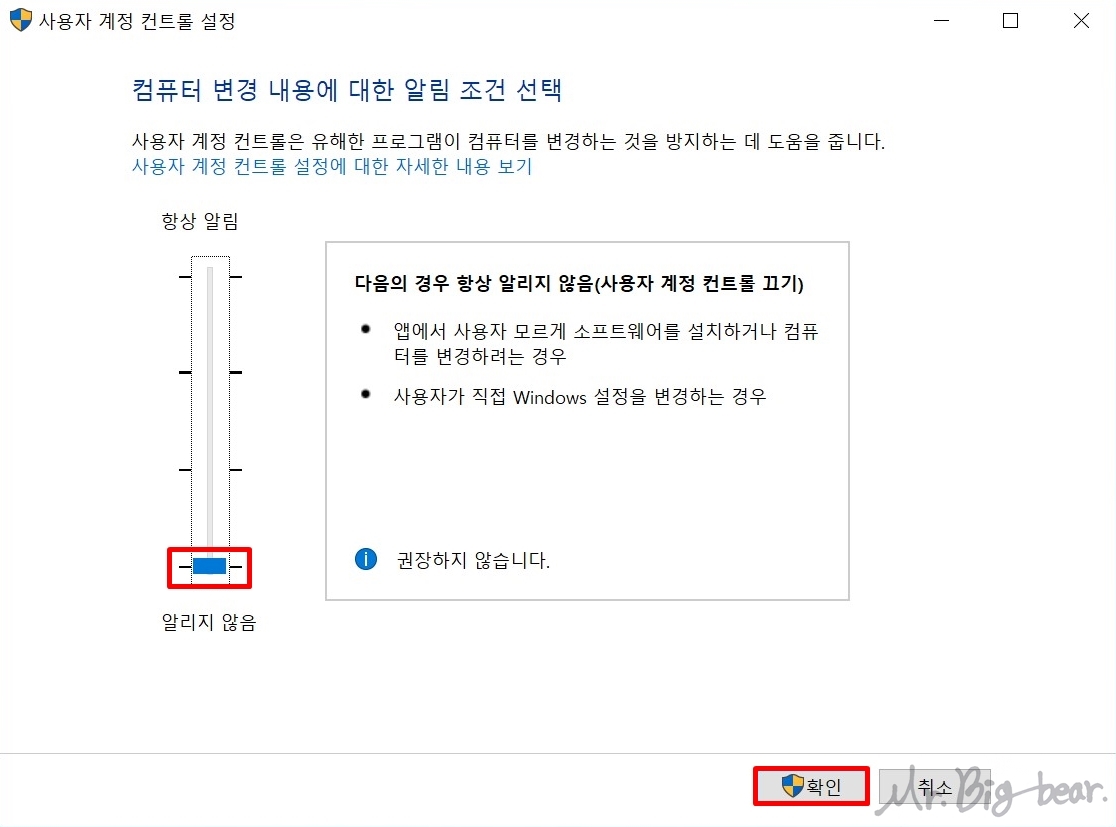
최하위의 '알리지 않음' 으로 선택하면, 권장하지 않는다는 겁주는 멘트가 나타납니다. 말 그대로 항상 알리지 않는건데 겁주는 것 만큼 무서운 일은 일어나지 않으니, 쿨하게 확인을 눌러줍니다.
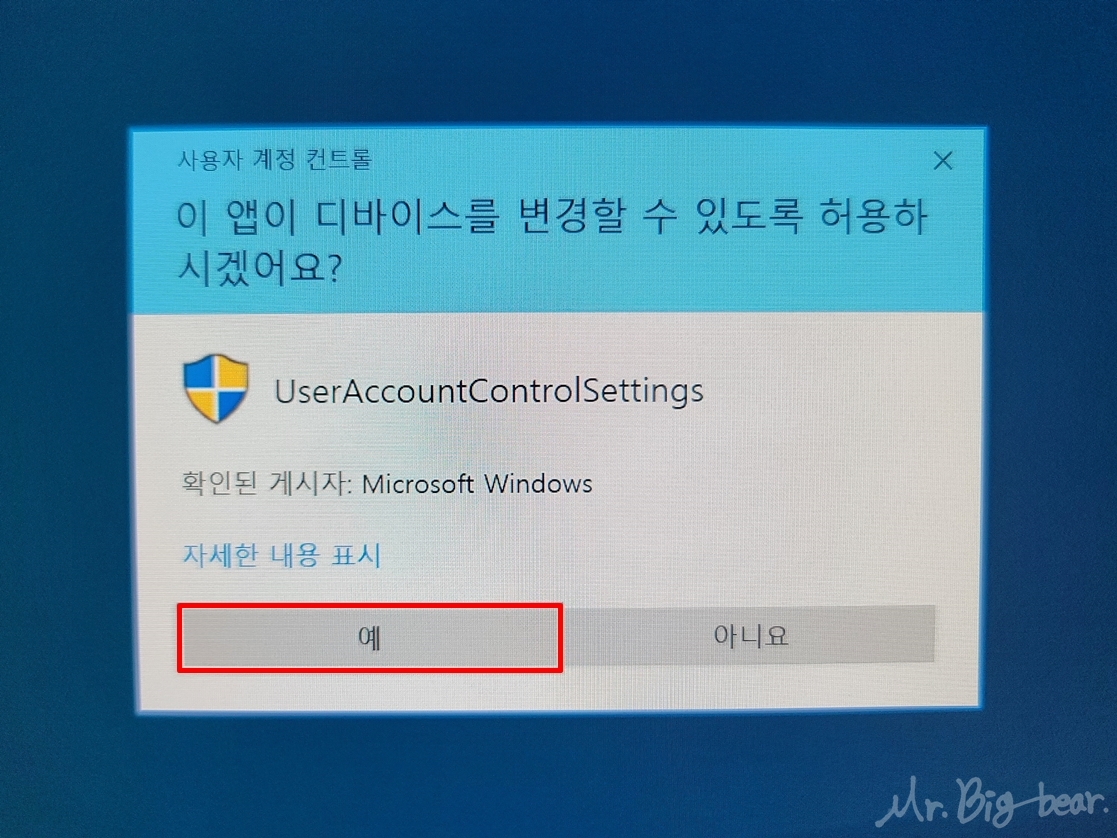
확인을 누르면 마지막으로 한번 더 겁주는 팝업창이 나타나는데, 겁먹지 않아도 됩니다. 이제 이 팝업창이 마지막으로 보는 "이 앱이 디바이스를 변경할 수~~" 모습입니다. UserAccountControlSettings 영어로 한번 더 겁줘서 기분 나쁘긴 한데 별거 없습니다. '예' 눌러주시면 끝입니다.
이제 윈도우 10 부팅할때마다 팝업 경고창이 뜨지 않으니, 더 쾌적하게 즐기시기 바랍니다. 윈도우 10 적응하면서 또 다른 꿀팁이 생각나면 비슷한 컨텐츠로 찾아오겠습니다. 끝!
'Life > Tip' 카테고리의 다른 글
| 퀵쉐어 사용법 간단정리 (스마트폰, PC) (4) | 2024.09.25 |
|---|---|
| 윈도우 10 설치 USB 만들기 (2) | 2024.01.08 |
| 크롬 기본 브라우저 설정하는 방법 (0) | 2023.10.19 |
| 윈도우 부팅시 핀번호 변경하기 (0) | 2023.10.10 |
| 현대 HMG 드라이빙 익스피리언스 신청 방법 및 체험 후기 (0) | 2023.07.07 |